
- CPU, RAM og nettverksbegrenser med hot tab killer
- Integrert med Twitch, Discord, Instagram, Twitter og Messengers direkte
- Innebygd lydkontroll og tilpasset musikk
- Egendefinerte fargetemaer av Razer Chroma og tving mørke sider
- Gratis VPN og annonseblokkering
- Last ned Opera GX
Fallout 4 har et blomstrende modding-samfunn som gir ut nye mods for det spill. Disse modene endrer spillet på forskjellige måter.
For eksempel når du laster ned mods som forbedrer grafikk eller legger til nye funksjoner i Fallout 4, fungerer modsene i noen tilfeller ikke eller dukker opp i spillet.
Hvorfor fungerer ikke Fallout 4-modiene mine?
Fallout 4 mods fungerer ikke hvis du ikke har konfigurert visse INI-filer for spillet etter behov.
Windows-brannmuren eller antivirusverktøyet kan blokkere Fallout 4 eller dets modusbehandling. Eller mods manager for Fallout 4 har kanskje ikke administratorrettigheter.
Feil (ødelagte) eller utdaterte mods kan også stoppe andre mods fra å fungere.
Generelle problemer med spillet vil oppstå når det er feilmodus. For eksempel kan Fallout 4 krasje med regelmessighet eller i verste fall ikke starte i det hele tatt på grunn av ødelagte mods.
Hvordan kan jeg få Fallout 4 mods til å fungere på PC?
1. Kjør Nexus Mod Manager (eller Vortex) som administrator
- Åpne først mappen som inkluderer Nexus Mod Manager (eller Vortex modding-programvare) for Fallout 4.
- Høyreklikk EXE-filen for Fallout 4 mod-programvaren og velg Eiendommer.
- Velg deretter Kompatibilitet kategorien vist på skjermbildet rett nedenfor.
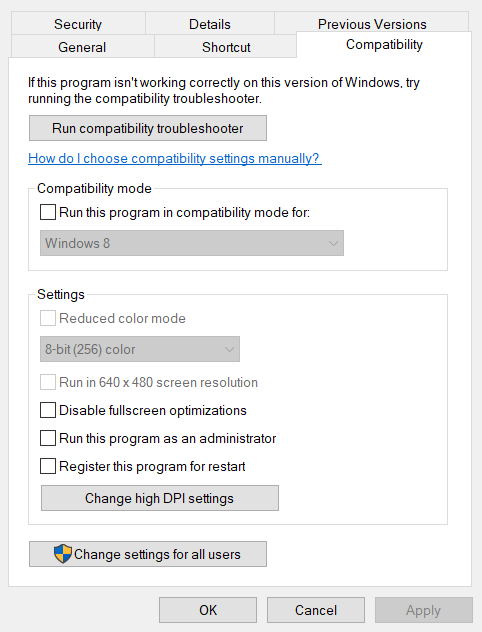
- Velg Kjør dette programmet som administrator innstillingen, og klikk på Søke om alternativ.
- Klikk OK for å gå ut av eiendomsvinduet.
2. Konfigurer INI-filer for Fallout 4-modding
- Trykk først på hurtigtasten Windows + E for å åpne File Explorer.
- Åpne deretter Fallout 4-mappen på denne banen:
Dokumenter \ MyGames \ Fallout4 - Høyreklikk på Fallout4Custom.ini-filen og velg Åpne med.
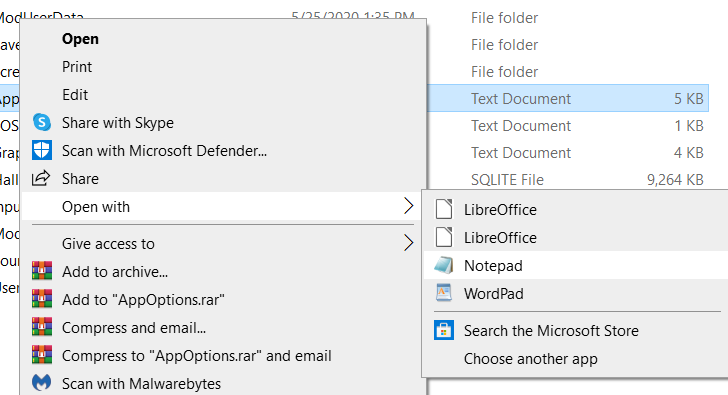
- Klikk Notisblokk for å åpne Fallout4Custom.ini med tekstredigereren.
- Kopier følgende kode med hurtigtasten Ctrl + C:
[Arkiv]
bInvalidateOlderFiles = 1
sResourceDataDirsFinal = - Lim den koden inn i Fallout4Custom.ini-filen med hurtigtasten Ctrl + V.

- Klikk Fil > Lagre i Notisblokk.
- Høyreklikk på Fallout4Custom.ini-filen og velg Eiendommer å åpne Generell kategorien som vises rett nedenfor.
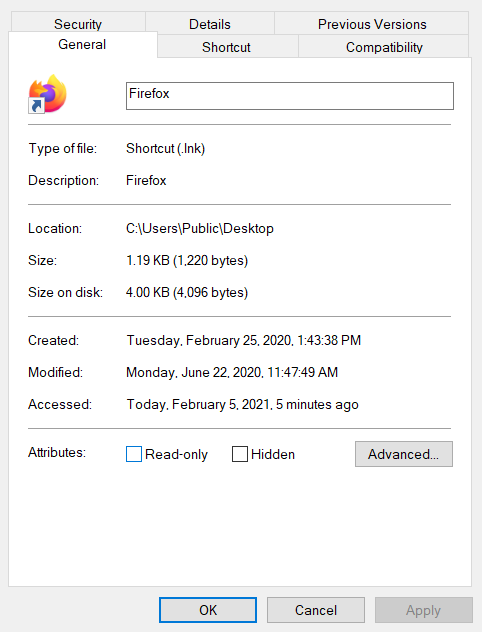
- Fjern merket for Skrivebeskyttet attributt avkrysningsrute der.
- Høyreklikk Fallout4Prefs.ini i den samme Fallout 4-mappen og velg Åpne med for å åpne filen i Notisblokk.
- Skriv inn denne linjen under [Launcher] i Fallout4Prefs.ini-filen:
bEnableFileSelection = 1 - Velg deretter Lagre alternativet på Notisblokker Fil Meny.
Merk: Hvis Fallout 4-mappen ikke inneholder en Fallout4Custom.ini-fil, kan du sette opp en ny fil for den mappen ved å klikke Fil > Lagre som i Notisblokk. Å velge Alle filer på Lagre som type nedtrekksmenyen. Gå så inn Fallout4Custom.ini i filtittelboksen, og trykk på Lagre knapp.
3. Aktiver Fallout 4 gjennom Windows Defender-brannmur
- trykk Skriv her for å søke helt til venstre på oppgavelinjen til Windows 10.
- Tast inn brannmur som søkeordet.
- Klikk Windows Defender-brannmur for å åpne kontrollpanelet.
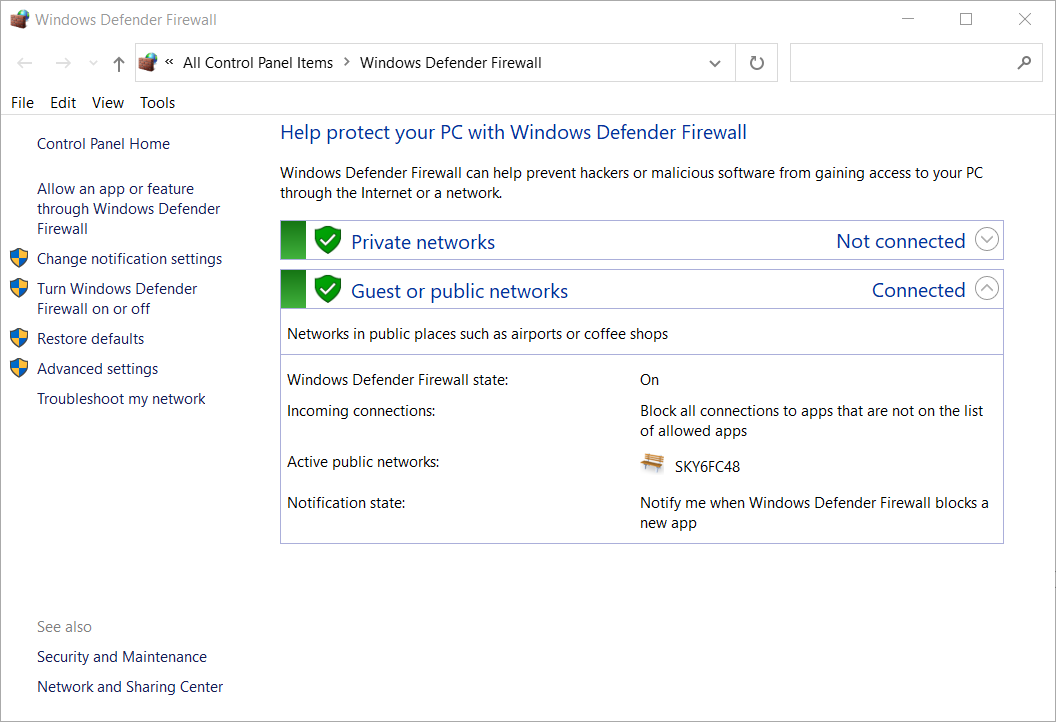
- Klikk på Tillat en app eller funksjon gjennom Windows Defender-brannmur for å åpne vinduet som vises rett nedenfor.

- trykk Endre innstillinger knapp.
- Velg deretter begge Offentlig og Privat avkrysningsruter for Fallout 4 og Nexus Mod Manager (eller Vortex hvis du bruker det).
- Velg OK knapp.
Merk: Hvis du ikke finner Fallout 4 og modadministratoren din oppført i Tillatte apper, klikker du på Tillat en annen app alternativ. Deretter kan du trykke på Bla gjennom -knappen for å velge og legge til Fallout 4 og mod manager-appene til listen.
4. Legg til en Fallout 4-ekskludering i Windows Security
- Åpne Windows-søkeboksen.
- Type Windows-sikkerhet i søkefeltets tekstboks og åpne den.
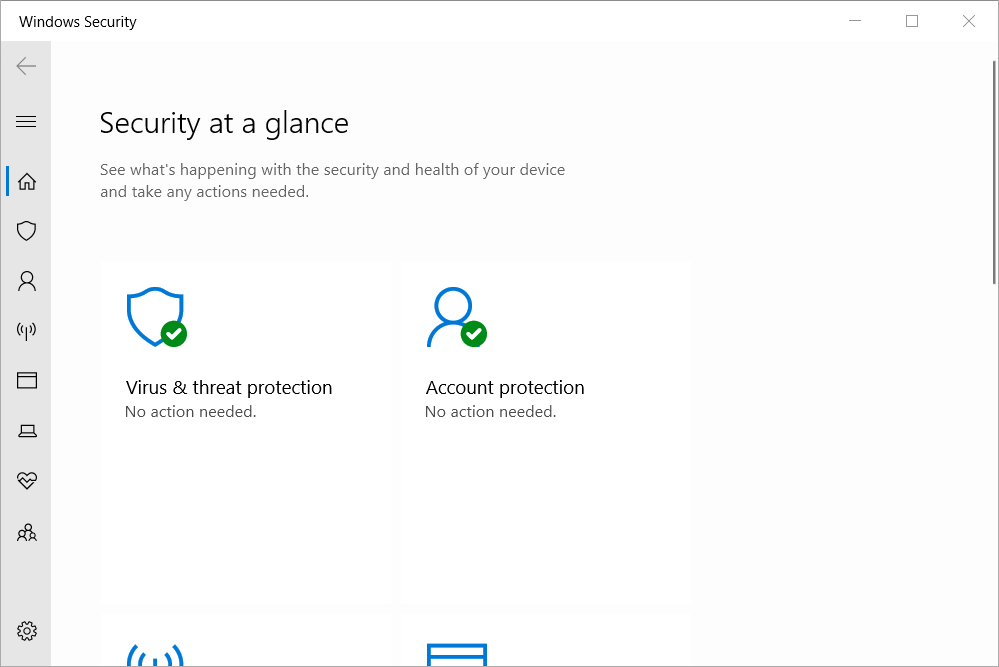
- Klikk på Virus og trusselskjold på venstre side av Windows Security.
- Klikk Administrer innstillinger for å åpne alternativene i bildet rett nedenfor.
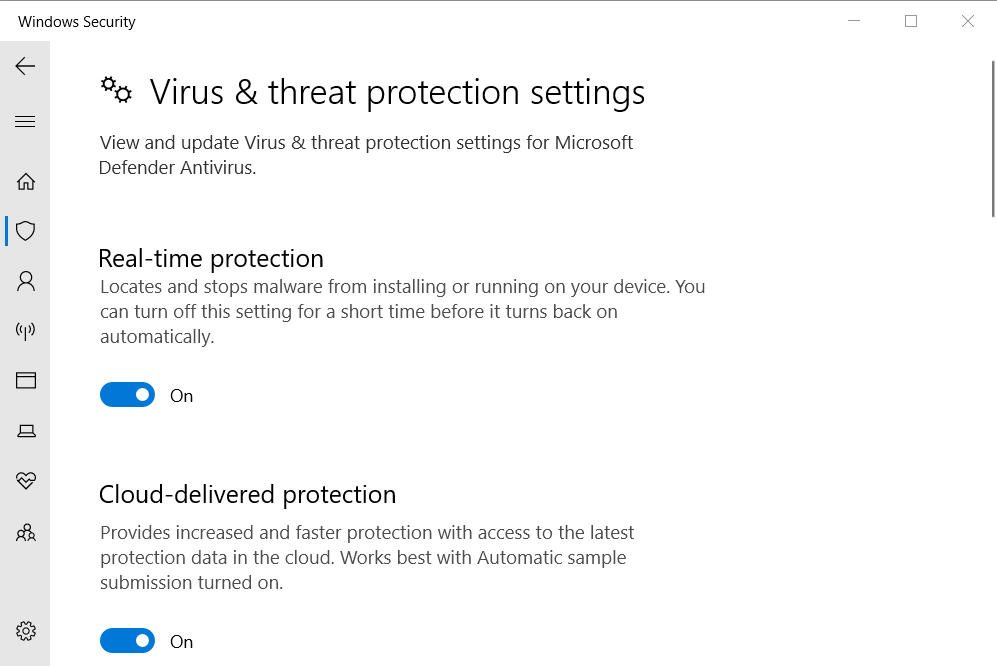
- Rull ned og klikk Legg til eller fjern unntak.
- trykk + Legg til en ekskludering knapp.

- Klikk deretter på Mappe alternativet, og velg Fallout 4-katalogen.
- trykk Velg mappe knapp.
5. Deaktiver og aktiver mods på nytt om gangen
- Åpne Nexus Mod Manager-vinduet.

- Velg deretter Fallout 4 i Nexus Mod Manager for å åpne en liste over installerte mods.
- Deaktiver alle modene dine ved å høyreklikke på dem og velge deres Deaktiver alternativer.
- Spill Fallout 4 etter at du har deaktivert alle modene. Hvis deaktivering av modene løste tidligere problemer for spillet, er minst en av modene feil.
- Deretter aktiv en mod; og spill Fallout 4 etter at du har aktivert den for å se etter problemer. Fortsett å teste spillet etter å ha aktivert en mod om gangen til du kan identifisere en feil.
- Deaktiver den ødelagte moden du oppdager.
6. Installer Nexus Mod Manager på nytt for å oppdatere den
- For å åpne Kjør tilbehør, trykk på Windows og R-tastene samtidig.
- Klikk på OK -knappen etter at du har angitt denne kommandoen i Run-tekstboksen:
appwiz.cpl - Velg din Fallout 4 mod programvare, og klikk på Avinstaller knapp.
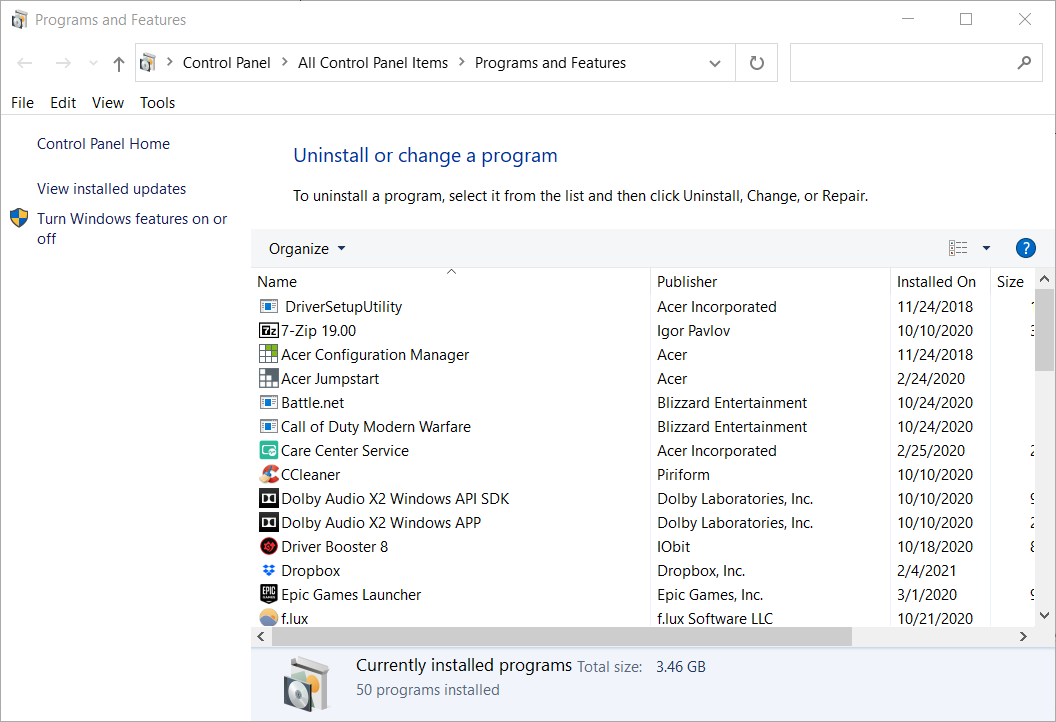
- Start Windows på nytt etter at du har fjernet mod-programvaren.
- Klikk på Manuell nedlasting -knappen for den nyeste Nexus Mod Manager-versjonen på NMM nedlastingsside.
- Alternativt kan du klikke på nedlasting -knappen på Vortex-side for å lagre installasjonsveiviseren for den Fallout4 mod-programvaren.
- Installer programvaren for modbehandling du lastet ned.
Merk: Forsikre deg om at du installerer mod manager-programvaren på nytt på samme harddisk som Fallout 4-spillet.
Det er ganske god sjanse for at oppløsningene ovenfor løser Fallout 4 mods som ikke fungerer. Du kan imidlertid klikke på Send inn en billett knappen på Bethesdas støtteside hvis du fortsatt trenger flere potensielle oppløsninger for at Fallout 4 mods ikke vises.
Høydepunkter
Når Fallout 4 mods ikke fungerer på PCer, kan det hende at INI-filer for Fallout4 ikke har blitt konfigurert etter behov, der kan være ødelagt mod, eller Windows-brannmuren eller antivirusprogrammet kan blokkere Fallout 4 og dets modding programvare.
Justering av innstillinger for Fallout 4 kan løse at Fallout 4-mods ikke vises i spillet.
Windows antivirusverktøy og brannmur unntak kan muligens løse Fallout 4-teksturmodus som ikke fungerer, og andre moddingproblemer for det spillet.
Redigering av visse konfigurasjonsfiler kan også fikse Fallout 4 mods som ikke vises.

![Flexrelease_x64.dll mangler (ikke funnet) feil [Fix Guide]](/f/cb6fdb29e10443838e3d6751c855ef69.png?width=300&height=460)